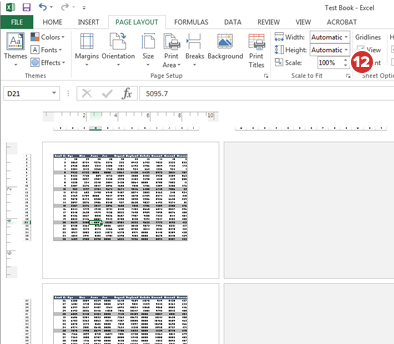Microsoft Excelドキュメント
Microsoft Excel の「ウィンドウ枠の固定」機能を使用すると、大きいスプレッドシートを表示する場合に列見出しをロックできます。ただし、この機能は、アプリにアップロードされたドキュメントには継承されません。以下の手順では、Microsoft Excel ドキュメントを適切に書式設定してこの動作を再現する方法、およびページのスケール調整を最適化する方法を詳しく説明します。
-
[ページ レイアウト]を選択します。
-
[印刷タイトル]をクリックします。
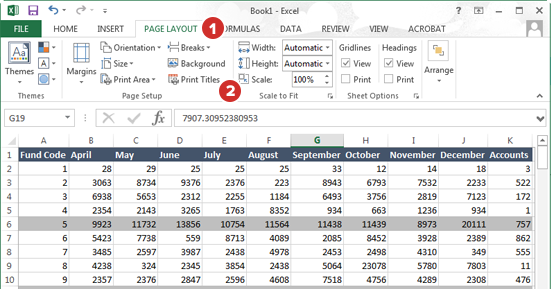
-
ウィンドウが開いたら[シート]タブを選択します。
-
[タイトル行]オプションの右側にあるアイコンを選択します。
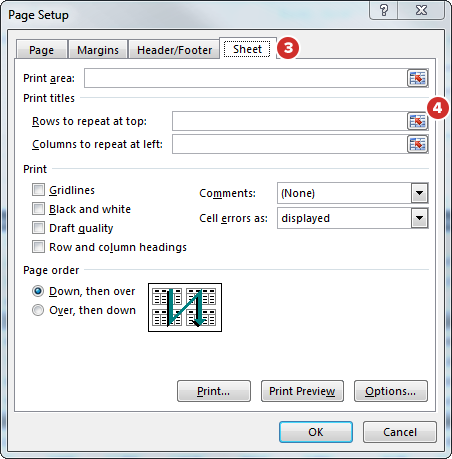
メモ
スプレッドシートに列のヘッダーがない場合は、手順 4 ~ 手順 6 を省略します。
-
選択ダイアログ ボックスが表示されるので、列ヘッダーの 1 行または複数行を選択します。
-
選択した行がダイアログ ボックスに自動的に入力されます。ボックスの右側にあるアイコンを選択して[ページ設定]に戻ります。
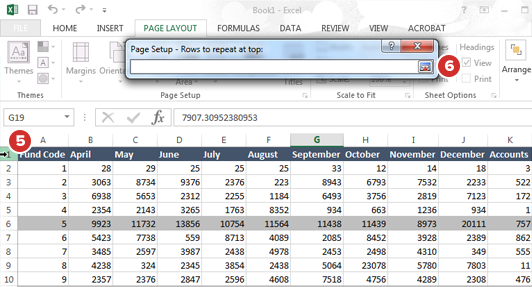
-
スプレッドシートの先頭列を全ページで繰り返したい場合は、[タイトル列]オプションの右側にあるアイコンを選択します。
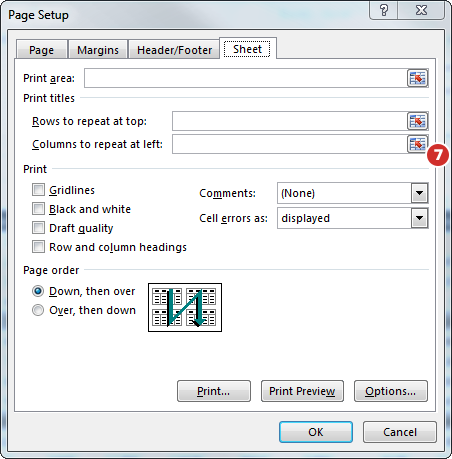
-
アップロードしたドキュメントの各ページに表示されるコンテンツを選択することもできます。スプレッドシート全体が 1 つのページ全体に広がらないようにしたい場合に、このオプションが便利です。[表示]タブを選択して開始します。
-
[改ページプレビュー]をクリックします。
-
このビューでは、太い青線を動かすことにより、変換してアップロードした後のスプレッドシートの各ページにどのコンテンツが表示されるかの概要を確認できます。
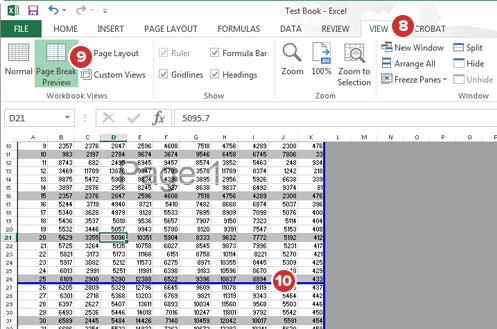
-
[ページ レイアウト]ボタンを使用して、アップロード時にコンテンツがページごとにどのように分割されるかの概要を確認します。
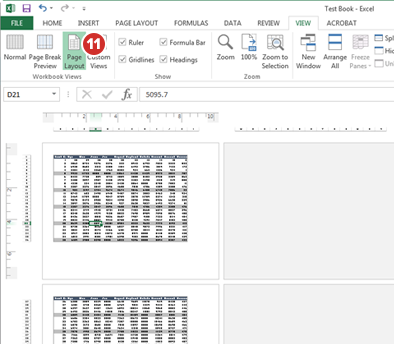
-
[ページレイアウト]タブの[拡大縮小]オプションも便利です。[拡大縮小]、[改ページプレビュー]、[ページ ビュー]を切り替えて試行錯誤することで、アップロード時のスプレッドシートの外観と読みやすさを最適な状態にすることができます。